平时无论是在使用Win7系统的电脑,还是Win10系统的电脑时,我们都会在电脑上安装像QQ这样的沟通工具,因为很多小伙伴都会使用QQ来与同事或者是客户来进行工作上的交流,或者是与同学或老师来进行学习上的一些交流。
但是有的小伙伴在使用Win10系统电脑的时候,遇到了这样的问题,那就是以前使用QQ的时候没有什么问题,但是最近不知道怎么了,电脑上的QQ打不开了,运行不了了,而这时我们又有比较紧急的工作或学习需要做,那么此时我们该怎么办呢?
下面小编就来为大家介绍一下解决Win10电脑QQ运行不了的问题的解决方法,希望能够对大家有所帮助。
解决方法一:查看QQ有没有被禁用
第一步,在电脑的任意界面上,按下键盘上的【Win+R】快捷键来调出电脑的【运行】窗口。
第二步,打开电脑的运行窗口后,我们在输入栏中输入【gpedit.msc】,然后点击【确定】按钮。
第三步,然后系统就会弹出【本地组策略编辑器】的窗口了,在此界面的左侧,我们依次进入到【用户配置】—【管理模板】—【系统】路径。
第四步,接着我们在窗口界面的右侧,找到【不要运行指定的Windows应用程序】选项,并点击它。
第五步,然后系统会弹出【不要运行指定的Windows应用程序】的窗口,在此窗口中,我们选择【已禁用】选项,然后点击窗口下方的【确定】按钮。
当然了,我们也可以点击【不允许的应用程序列表】右侧的【显示】按钮,来查看QQ有没有在此列表内。
方法二:重装QQ软件
如果第一种方法不能解决Win10电脑的QQ运行问题的话,那么此时我们将电脑上的QQ软件卸载干净,然后到官网上去下载最新版本的QQ,接着进行QQ软件的重新安装,软件在安装时,记得将其安装在C盘之外的盘当中。
以上就是小编为大家总结的关于Win10电脑QQ运行不了问题的解决方法了,如果你平时在使用这款聊天软件的时候,也有遇到过这样的使用问题的话,那么不妨赶快跟着本文将此问题的解决方法掌握到手,这样一来日后聊天软件使用的更轻松,日常工作或学习沟通的也能够更轻松。


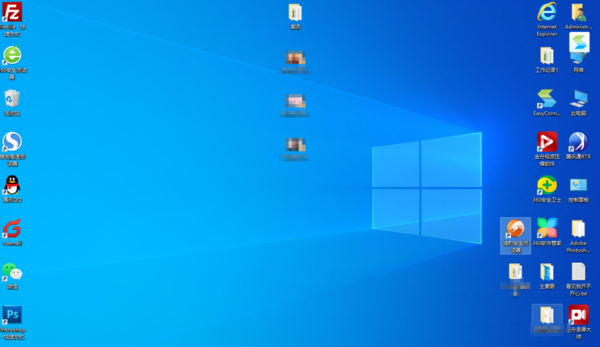















































































 X
X




